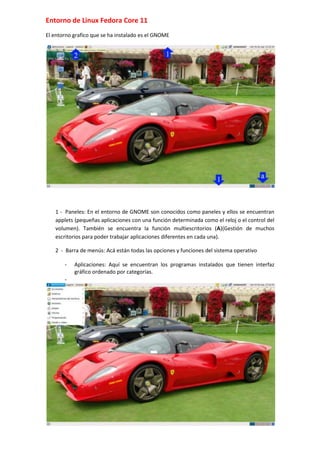
Entorno De Linux Fedora Core 11
- 1. Entorno de Linux Fedora Core 11 El entorno grafico que se ha instalado es el GNOME 1 - Paneles: En el entorno de GNOME son conocidos como paneles y ellos se encuentran applets (pequeñas aplicaciones con una función determinada como el reloj o el control del volumen). También se encuentra la función multiescritorios (A)(Gestión de muchos escritorios para poder trabajar aplicaciones diferentes en cada una). 2 - Barra de menús: Acá están todas las opciones y funciones del sistema operativo Aplicaciones: Aquí se encuentran los programas instalados que tienen interfaz gráfico ordenado por categorías. Lugares: Desde acá se tiene acceso a las carpetas más importantes, el directorio personal, el grabador de CD/DVD, los dispositivos conectados, la red local, los documentos abiertos recientemente Y un buscador de documentos y aplicaciones. Sistema: Acá se encuentran las opciones de configuración, la información del equipo, la ayuda y las opciones de apagado y bloqueo de pantalla. Para cambiar el fondo de escritorio es parecido a la forma en que se hace en Windows , se oprime click derecho > cambiar fondo de escritorio y listo. Aplicaciones OpenOffice : Es la suite de ofimática software libre y código abierto de distribución gratuita que incluye herramientas como procesador de textos, hoja de cálculo, presentaciones, ect. OpenOffice Writer : Es un procesador de textos parecido al Word de la suite de Microsoft Office OpenOffice Calc : Es una hoja de cálculos parecido al Excel de la suite de Microsoft Office OpenOffice Impress : Es un programa de presentación muy parecido al programa PowerPoint de Microsoft Office Una aplicación bien importante es el terminal, para poder entrar ahí se entra en aplicaciones > herramientas del sistema > terminal. La “Terminal de GNOME” es una aplicación de la emulación de la terminal. Puede entenderse también como la “línea de comandos” del sistema, interprete de órdenes, de comandos o simplemente shell. En Windows, vendría siendo el símbolo de sistema, aunque con muchas más características y funciones. Para poder ver la lista de comando escribimos “yum (es un comando de usuario root)” Otro comando es “top (sirve para ver los procesos que se están ejecutando en ese momento “ Para acceder al manual escribimos en el terminal “man –help” Aca podemos ver otras aplicaciones Navegador Predeterminado Mozilla Firefox Un reproductor de videos Una calculadora Un editor de texto